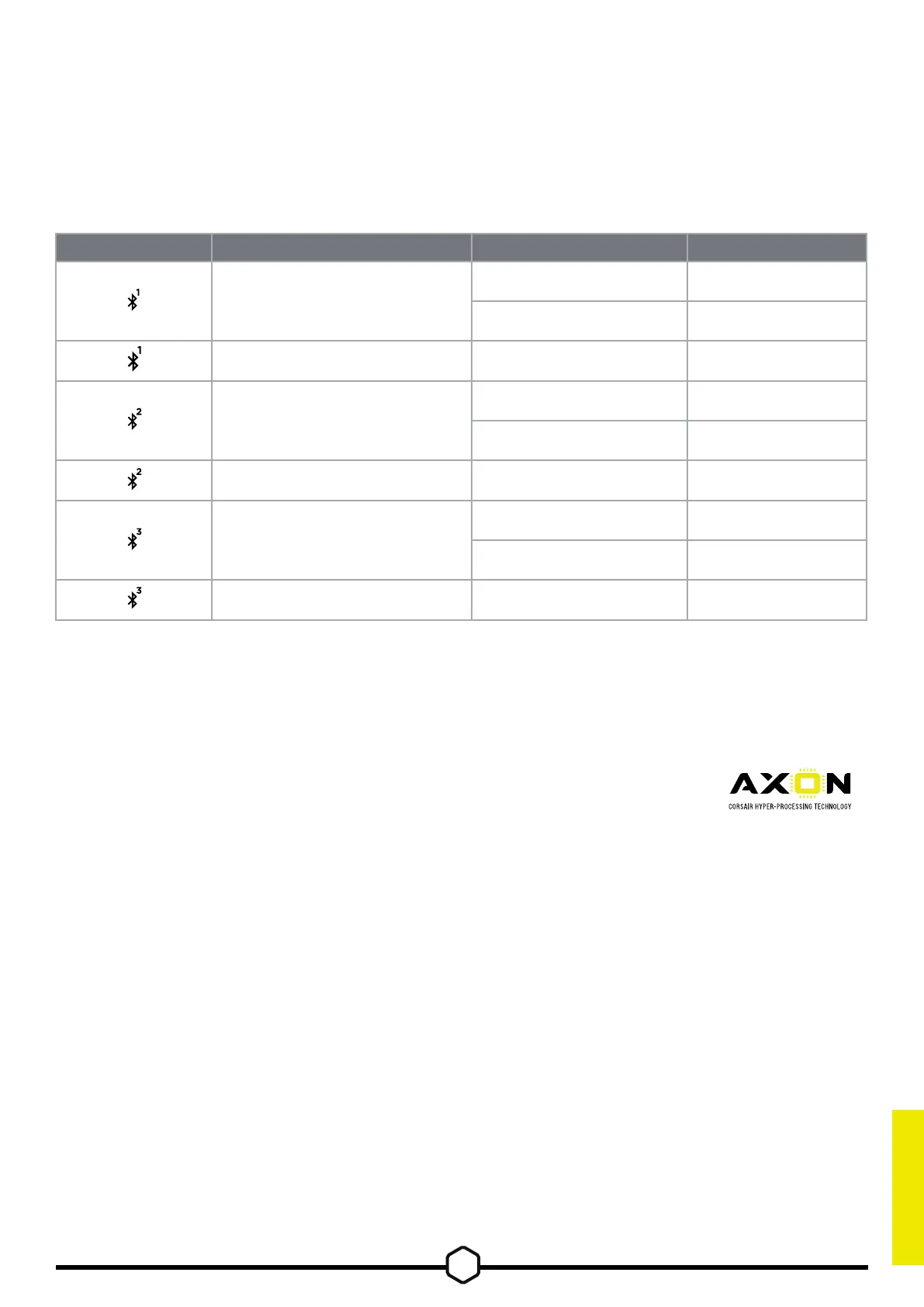简体中文
通过蓝牙无线进行连接
1. 在手机或平板电脑等主设备(支持蓝牙 4.0 或 更 高 版 本 )上 发 起 蓝 牙 配 对 *
2. 在键盘上开始蓝牙主设备配对,可配对不超过三台设备(请查阅下方)
3. 在键盘上输入蓝牙设备屏幕上的代码(如果有需要)
4. 配对完成后,蓝牙快捷方式按键会亮起蓝灯 3 秒
*蓝牙主设备必须支持标准键盘 HID 输入。
快捷方式 功能 按键上的指示灯 状态
FN + (按下) 切换为蓝牙主机 1 模式
持 续 亮 蓝 灯( 3 秒) 已连接
闪动蓝灯 已断开连接
FN + (按住) 开始蓝牙主机 1 配对* 快速闪烁蓝灯 正在配对
FN + (按下) 切换为蓝牙主机 2 模式
持 续 亮 蓝 灯( 3 秒) 已连接
闪动蓝灯 已断开连接
FN + (按住) 开始蓝牙主机 2 配对* 快速闪烁蓝灯 正在配对
FN + (按下) 切换为蓝牙主机 3 模式
持 续 亮 蓝 灯( 3 秒) 已连接
闪动蓝灯 已断开连接
FN + (按住) 开始蓝牙主机 3 配对* 快速闪烁蓝灯 正在配对
通过 USB 线缆进行连接
1. 通过 USB 线缆将键盘连接到 USB 3.0 或更高级别的 Type-A 端口中
键盘将自动切换到 USB 有线模式
2. 前往 iCUE 设 备 设 置 ,选 择 CORSAIR AXON 技术*,实 现 高 达 8,000Hz 的
超级轮询
注意:按无线快捷方式可随时切换到无线模式。再次按同一个快捷方式可切换回 USB 有线模式。
*PC 和 Mac 支持高达 8,000Hz 的超级轮询。Xbox 和 PlayStation 游戏机仅支持 1,000Hz 的轮询。
3
